I 10 migliori registratori dello schermo gratuiti senza filigrana
I programmi di registrazione dello schermo consentono agli utenti di registrare facilmente qualunque cosa sia sul loro schermo su qualsiasi dispositivo. Ciò significa che puoi registrare molto facilmente un video di te stesso dando una dimostrazione di come funziona un programma sul tuo computer. Sebbene molti dei programmi di registrazione dello schermo sul mercato possano essere gratuiti o offrire una versione di prova gratuita, molti impediranno agli utenti di utilizzare la registrazione aggiungendo una filigrana che può essere rimossa solo pagando il programma.

Pertanto, c'è una crescente necessità di software di registrazione gratuito senza filigrana. In realtà esiste uno screen recorder senza filigrana online, ma se stai cercando il miglior registratore dello schermo per un PC senza filigrana, allora è necessario cercare un programma con funzionalità che puoi utilizzare.
 Suggerimenti
SuggerimentiPrima di iniziare, vorremmo che tu sapessi che il software di registrazione gratuito ha sempre i suoi difetti, come scarsa stabilità, mancanza di funzionalità di modifica o difficoltà per i principianti. Se desideri un registratore facile e stabile che ti fornisca anche potenti funzionalità di registrazione dello schermo e di editing video, puoi provare Wondershare DemoCreator.
 Download Sicuro
Download Sicuro Download Sicuro
Download SicuroTrova altre idee video dalla Community di Wondershare Video.
I seguenti sono alcuni dei migliori registratori dello schermo gratuiti senza filigrana con audio che abbiamo trovato insieme ai loro pro e contro.
1. OBS Studio
Questo è un programma open source molto utile quando si tratta di registrare lo schermo. La sua interfaccia utente non è la più amichevole, ma una volta capito come usarla, è una suite di strumenti per creare il miglior video di registrazione dello schermo che puoi.
Pro:
- È completamente gratuito da usare
- Non limita il numero o la dimensione dei video che puoi registrare
- È dotato di solide funzionalità per l'editing del video
Contro:
- L'interfaccia utente può essere molto complessa, soprattutto per i nuovi utenti

2. ActivePresenter
ActivePresenter è uno dei migliori registratori di schermo gratuiti senza filigrana disponibile per Windows. Ha un'interfaccia utente semplice che può rendere l'intero processo di registrazione dei video semplice e veloce. Include anche alcune delle altre funzionalità che la maggior parte delle persone cerca in un ottimo registratore dello schermo. Questi includono una suite di editing integrata, annotazioni e la possibilità di registrare video in alta risoluzione fino a 1080p.
Pro:
- Puoi usarlo per registrare lo schermo, acquisire schermate di immagini e persino registrare la webcam con audio
- È completamente gratuito
- Ha un'interfaccia utente molto semplice
Contro:
- Non ha riferimenti di script come JavaScript.
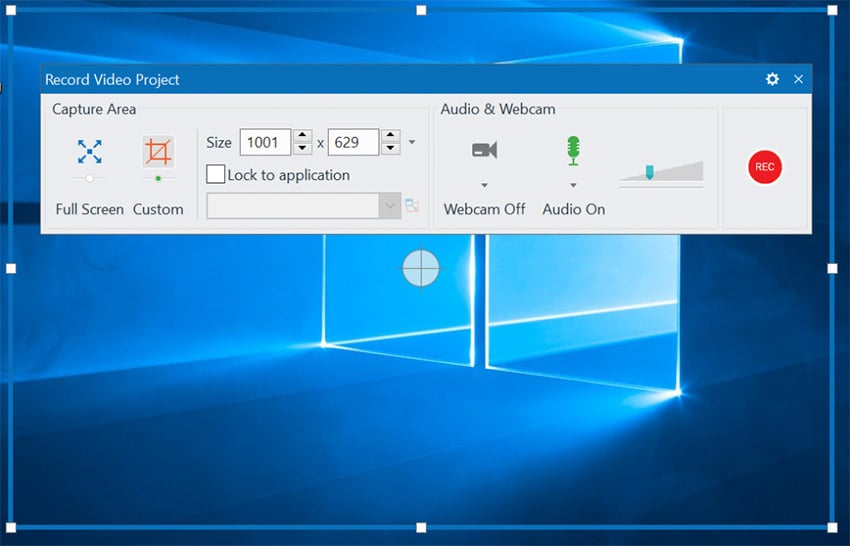
3. QuickTime
QuickTime è un registratore dello schermo integrato in macOS che può essere utilizzato per acquisire foto e video dello schermo senza filigrana. Oltre a essere utilizzato per registrare lo schermo, QuickTime può essere utilizzato anche per modificare, riprodurre e condividere video sul Mac. Alcune delle opzioni di modifica che hai con QuickTime includono la possibilità di dividere, tagliare, copiare, eliminare, incollare, capovolgere e persino ruotare le immagini e il video.
Pro:
- È facile da usare e completamente gratuito
- Puoi utilizzare per registrare lo schermo su iPhone e iPad quando il dispositivo è connesso al Mac
- Puoi anche usarlo per registrare solo in quel momento l'audio
Contro:
- È disponibile solo su macOS
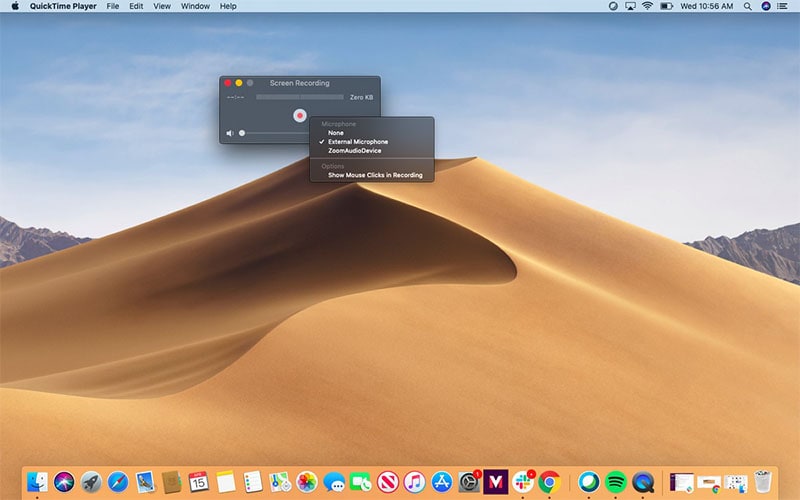
4. Screencast O-Matic
Screencast-O-Matic è un altro ottimo registratore di schermo senza filigrana che può essere utilizzato per catturare lo schermo del tuo computer. Disponibile sia per Windows che per Mac, viene fornito con una versione gratuita e una a pagamento.
Pro:
- È facile da usare con un'interfaccia utente molto semplice
- Può anche essere usato per catturare la narrazione audio
- Viene fornito con una versione gratuita
- Non aggiunge una filigrana al video registrato
Contro:
- Non viene fornito con un editor integrato. Devi scaricare un editor separato se vuoi modificare il video
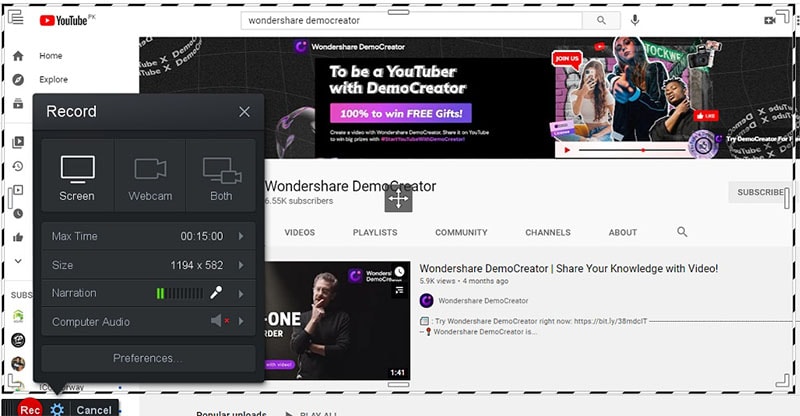
5. TinyTake
TinyTake di Mango Apps è un altro programma di cattura dello schermo gratuito che ti consente di acquisire sia screenshot che video del tuo schermo con una risoluzione fino a 1080p. Uno dei suoi principali vantaggi è che viene fornito con funzioni di annotazione dettagliate che includono la possibilità di aggiungere commenti, forme, linee, commenti e frecce sia alle immagini fisse che ai video.
È inoltre dotato di cloud storage e consente di condividere molto rapidamente i video registrati su YouTube, Facebook, Dailymotion e Twitter.
Pro:
- Ha un'interfaccia utente piacevole, progettata per rendere il processo di registrazione il più semplice e fluido possibile.
- Puoi creare tasti di scelta rapida per rendere la registrazione molto più veloce
- È un programma abbastanza piccolo che non richiede molto spazio sul tuo computer
Contro:
- Una volta interrotta la registrazione, non potrai riavviarla
- La versione gratuita limita la dimensione del video che puoi registrare
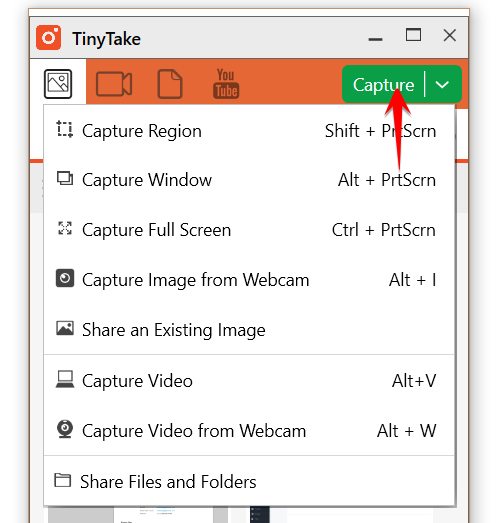
6. Windows 10 Game DVR
Windows 10 screen recorder Game DVR è una funzione di registrazione dello schermo gratuita progettata per Windows 10. Sebbene sia progettata principalmente per aiutare i giocatori a registrare il gameplay su Windows 10, è utile anche quando si desidera solo una semplice registrazione di ciò che sta accadendo sul tuo schermo. Potrebbe quindi essere un'ottima soluzione quando si desidera registrare facilmente e molto rapidamente video di istruzioni, video per webinar e altri contenuti didattici.
Pro:
- È completamente gratuito e facile da usare
- È dotato di funzioni di editing video integrate che consentono agli utenti di tagliare i video registrati
- Ti consente di modificare le informazioni sul video come il nome prima di salvare il video
Contro:
- Funziona solo su Windows 10
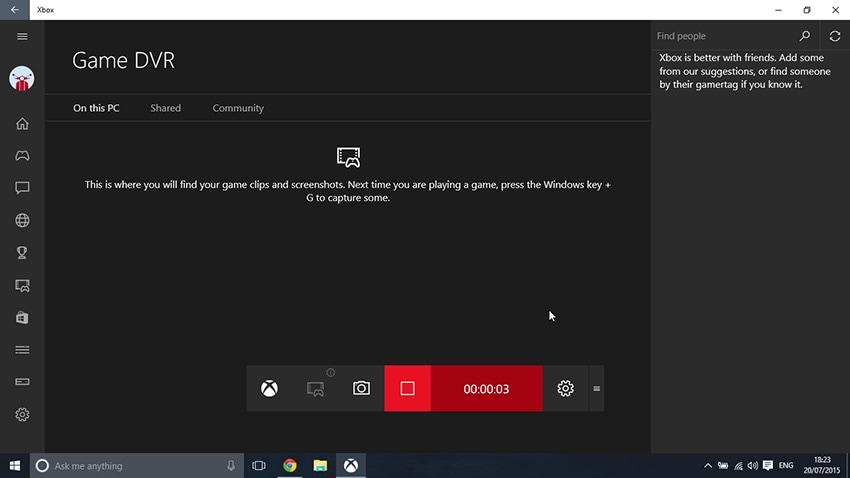
7. Apple's Screen Capture Tool
Se desideri registrare lo schermo sul tuo dispositivo iOS, la soluzione migliore potrebbe essere il registratore schermo Apple integrato. È il miglior registratore dello schermo gratuito, nessuna filigrana con audio può essere utilizzata per registrare sia video che audio e per acquisire schermate ed è molto facile da usare. Uno dei principali vantaggi di questo strumento è che non devi utilizzare app di terze parti che potrebbero esporre i tuoi dispositivi a virus e malware pericolosi.
Pro:
- Puoi anche registrare l'audio insieme al video
- Consente di tagliare le parti iniziale e finale del video
Contro:
- Non funziona su dispositivi con iOS 10 o versioni precedenti
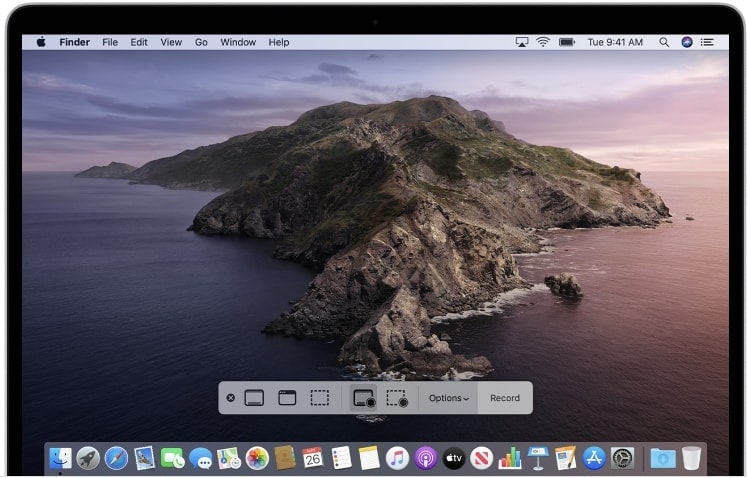
8. Debut Video Capture
Questo è uno strumento di acquisizione video che puoi utilizzare per registrare lo schermo sul tuo computer. Come tutti gli strumenti in questo elenco, è anche completamente gratuito e non lascia una filigrana sul video registrato. Puoi anche accendere facilmente la webcam durante la registrazione dello schermo.
Pro:
- Può registrare video sia sullo schermo che dalla webcam
- Puoi programmare l'avvio automatico di una registrazione quando ne hai bisogno
Contro:
- Ha strumenti di modifica, ma sono abbastanza limitati

9. Apowersoft
Se stai cercando uno strumento professionale per la registrazione dello schermo basato sul web, Apowersoft potrebbe essere lo strumento migliore per te. Ha una delle interfacce utente più semplici per utilizzare qualsiasi strumento che abbiamo visto finora. L'interfaccia è facile da usare per le persone di tutte le età e background nell'applicazione.
Pro:
- È un'applicazione leggera
- Nonostante la semplice interfaccia, include un utile tutorial
Contro:
- Mancano strumenti efficienti di gestione dei file
- Non puoi acquisire su un monitor secondario usando Apowersoft
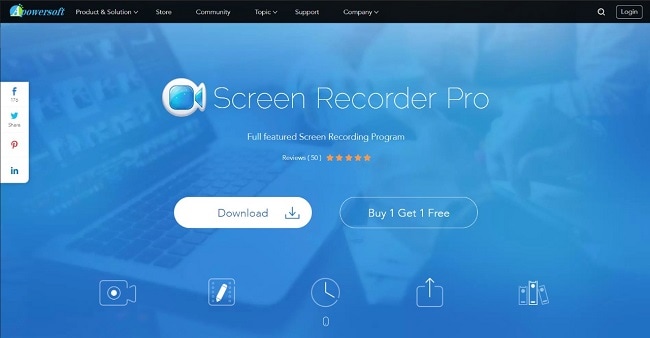
10. AZ Screen Recorder
Se desideri registrare lo schermo sul tuo dispositivo Android, lo strumento migliore per il lavoro è AZ Screen Recorder. Questa è un'app che puoi installare dal Google Play Store e può registrare video in 1080p. Questo registratore dello schermo gratuito senza filigrana è utile quando si desidera registrare giochi, tutorial e videochiamate, tra gli altri. Il video che registri non viene fornito con una filigrana e puoi utilizzare gli strumenti di modifica integrati per modificare il video alla perfezione.
Pro:
- Puoi impostare un timer per cronometrare con precisione il processo di registrazione e terminare il video esattamente quando vuoi
- È completamente gratuito e tutte le registrazioni sono di altissima qualità
Contro:
- Potresti avere a che fare con molti annunci, alcuni anche inappropriati
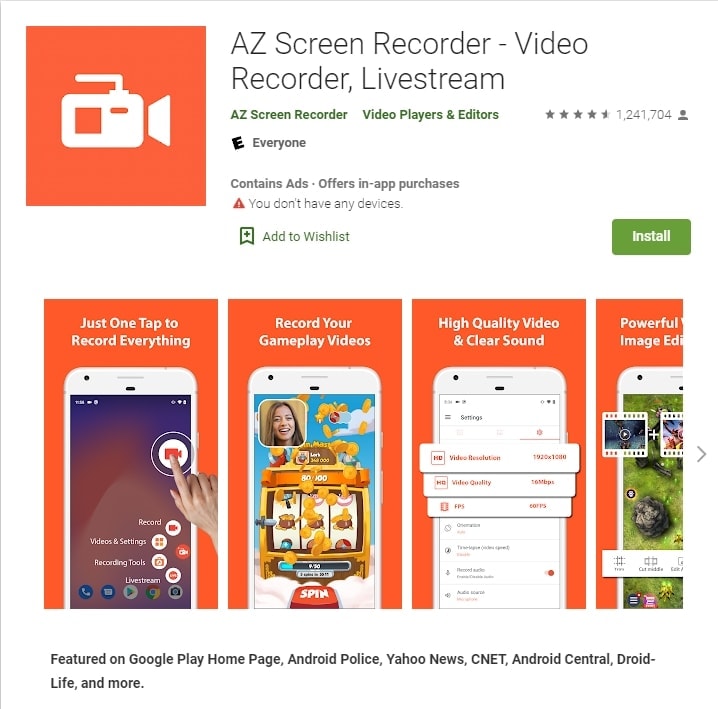
Nel contenuto di cui sopra, ti presentiamo 10 software di registrazione gratuiti senza filigrana per computer e spero che tu abbia trovato quello migliore per le tue esigenze. Uno screen recorder gratuito è sempre adatto ai principianti o alle persone che hanno meno esigenze di editing video. Tuttavia, se stai cercando un programma di registrazione dello schermo che migliorerà le tue clip a livello professionale, uno a pagamento sarà essere sempre la scelta.
 Suggerimenti
SuggerimentiClicca qui per trovare altri registratori di schermo online senza filigrana.
Domande frequenti su Screen Recorder gratuito senza filigrana
Come faccio a registrare il mio schermo senza filigrana?
Scegli uno dei registratori dello schermo gratuiti di cui sopra e otterrai un video senza filigrana. Il mio consiglio personale è la barra di gioco per gli utenti Windows, QuickTime per gli utenti Mac.
Qual è il miglior registratore dello schermo per PC Windows?
DemoCreator è il miglior registratore dello schermo per PC Windows. Consente agli utenti di registrare contemporaneamente lo schermo del computer e la webcam. Inoltre, con la nuova funzione di disegno dello schermo della nuova versione 4.3, gli utenti possono scrivere e disegnare sullo schermo durante la registrazione.
Come posso registrare gratuitamente lo schermo del mio computer?
- Per prima cosa, scegli uno degli screen recorder gratuiti che abbiamo elencato sopra;
- Quindi, scarica e installa il programma sul tuo computer;
- Avvia il software e inizia a registrare lo schermo del tuo computer.


Alma Elliott
staff Editor
0 Commento(i)